用户详情配置
配置用户组。
要配置用户组,您必须拥有以下角色之一:
- 用户管理员
- 通用系统管理员
您可以定义要分配给用户的用户组。用户组通过类型对用户进行分组,如校友、教师等。定义用户组后,可以在添加或修改用户时将它们分配给用户(见 添加用户 和 编辑用户)。添加用户组后,必须指定与每个用户组关联的用户记录类型;见 映射用户组至用户记录类型。

用户组代码表
在此页面上,您可以添加、编辑或删除用户组。
映射用户组至用户记录类型
要将用户组映射到用户记录类型,您必须拥有以下角色之一:
- 用户管理员
- 通用系统管理员
必须先创建用户组,然后才能将记录类型分配给它们。见配置用户组。
在用户记录类型用户组映射表(配置 > 用户管理 > 用户详情 > 用户记录类型/用户组)中配置用户组至用户记录类型的映射。关于映射表的更多信息,见映射表。
您可以将用户组的映射添加、编辑或删除到用户记录类型。每个用户组最多可以选择三种用户记录类型。您可以为任何下拉列表选择一个空值。多次使用相同的值没有特殊效果(效果与使用一次相同)。
不应使用组织选项(选择它不起作用)。
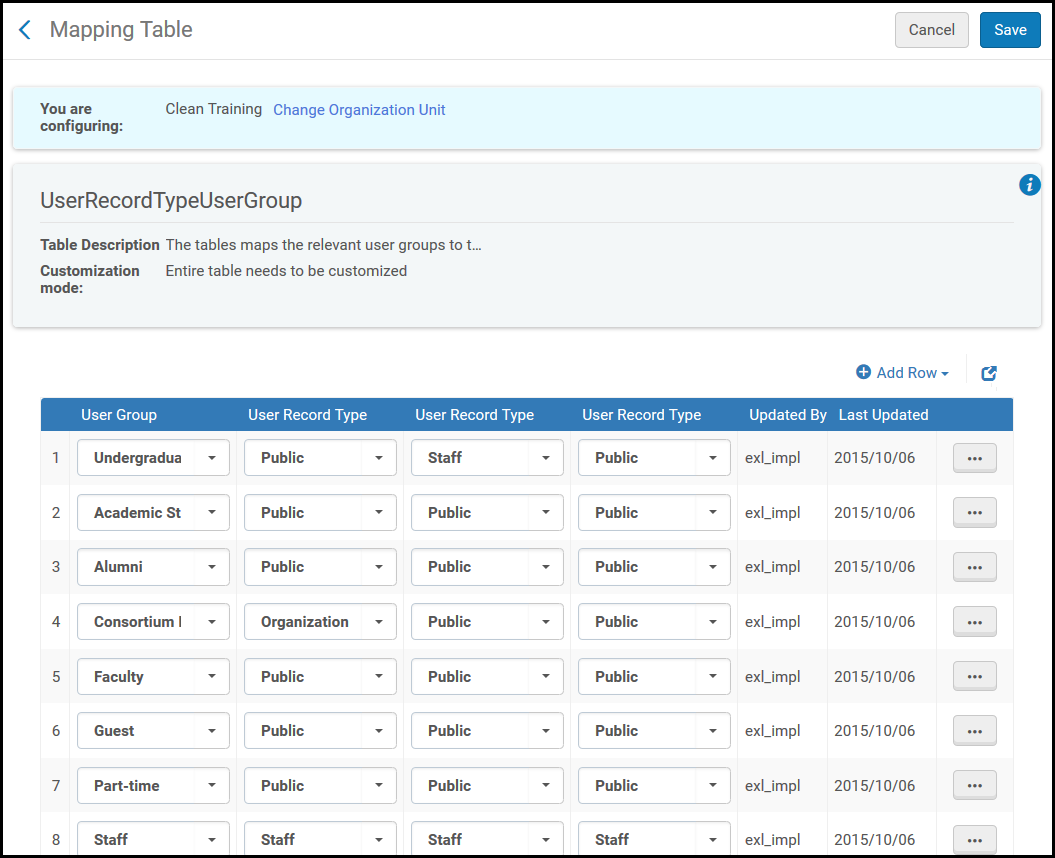
用户记录类型/用户组设置映射表
配置用户工作类别
要配置用户工作类别,您必须拥有以下角色之一:
- 用户管理员
- 通用系统管理员
您可以定义要分配给用户的用户作业类别。用户工作类别定义用户能在图书馆中执行哪些操作,并且按类型对用户进行分组,如财务,流通台等。定义用户组后,您可以在添加或修改用户时将它们分配给用户(见 添加用户 和 编辑用户)。添加用户作业类别后,必须指定可与每个用户作业类别关联的用户记录类型; 参见 映射作业类别至用户记录类型.
如果已在Alma中完成相关配置,则在添加有工作类别的新用户之后。Alma自动向用户添加角色配置文件(见配置角色分配规则)。
在工作名称代码表(配置菜单 > 用户管理> 用户详情 > 工作类别)中配置用户工作类别。有关代码表的更多信息,见代码表格。
您可以添加、编辑或删除用户工作类别。您可以重排工作类别下拉框中的工作类别顺序,也能选择默认选定工作类别。

工作类别代码表
映射工作类别至用户记录类型
要将工作类别映射到用户记录类型,您必须拥有以下角色之一:
- 用户管理员
- 通用系统管理员
必须先创建工作类别,然后才能将用户记录类型分配给它们。见 配置工作类别。
在用户记录类型工作名称映射表(配置 > 用户管理 > 用户详情 > 用户记录类型/工作类别)中配置工作类别到用户记录类型的映射。关于映射表的更多信息,见映射表。
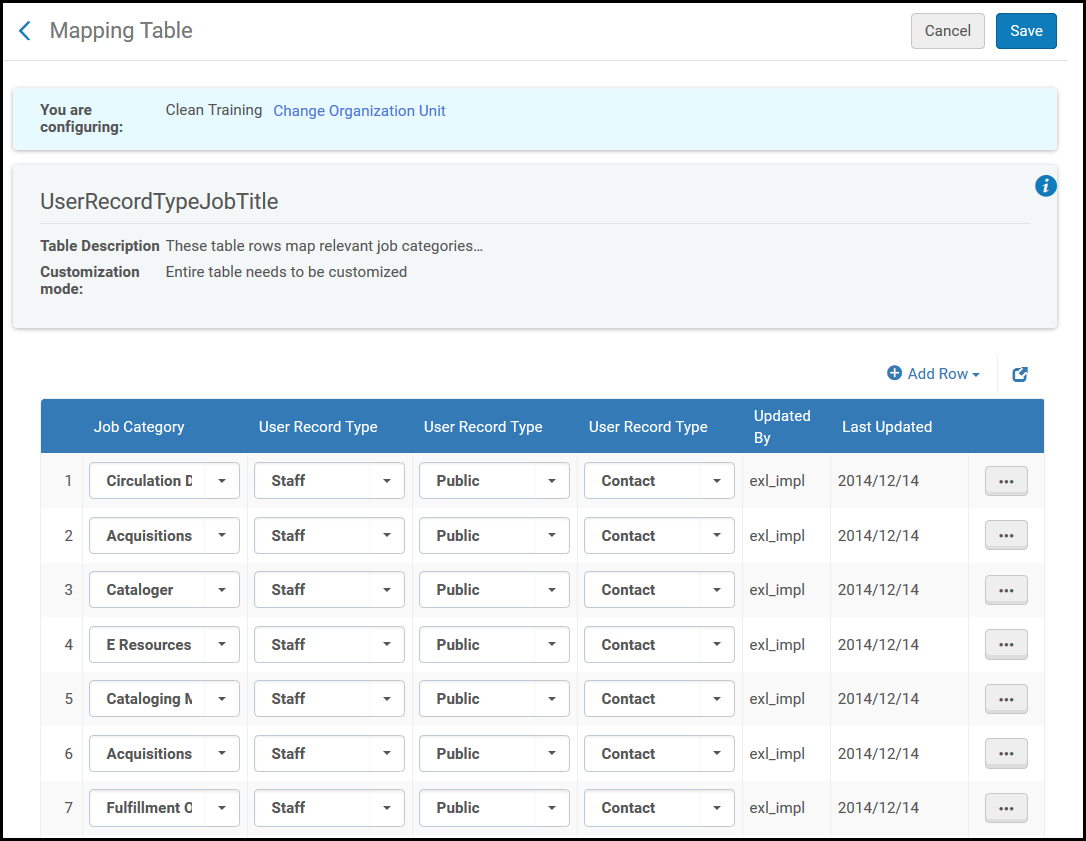
用户记录类型/工作名称映射表
您可以添加、编辑或删除工作类别到用户记录类型的映射。每个工作类别最多可以选择三种用户记录类型。您可以为任何下拉列表选择一个空值。多次使用相同的值没有特殊效果(效果与使用一次相同)。
不应使用组织选项(选择它不起作用)。
配置用户名的显示
要配置用户名在Alma中如何显示,您必须拥有以下角色之一:
- 用户管理员
- 通用系统管理员
您可以配置用户名在Alma中的显示方式。用户名显示在Alma主页、用户菜单等地方。
您可以为每个用户记录类型单独配置名称的外观。对于每种记录类型,您可以在以下字符串中配置为第一,第二和第三个名称的显示以及分隔符:
{First display name}{separator}{second display name}{space}{third display name}
可能的值包括 firstName, lastName, middleName, userName(主标识符), jobDescription或userTitle。见添加用户。默认情况下,用户名显示为 lastName, firstName。
在显示用户名映射表(配置 > 用户管理 > 用户详情 > 用户名称显示)中配置用户名显示选项。关于映射表的更多信息,见映射表。
您可以编辑联系,公共和工作人员记录类型的用户名的显示方式。如果禁用,则该记录类型的默认显示名为lastName, firstName。对于每种记录类型,您可以选择首选,主要或两个名字都显示。如果选择两者都显示,首选名字显示在主要名字后面的括号中。
您也可以更改排序名称的方法,例如通过名+中间名排序,然后通过姓氏排序。可以通过配置该表格中的SORT_USER_LIST行来完成配置。
记录类型All,Organization和User的行无效。
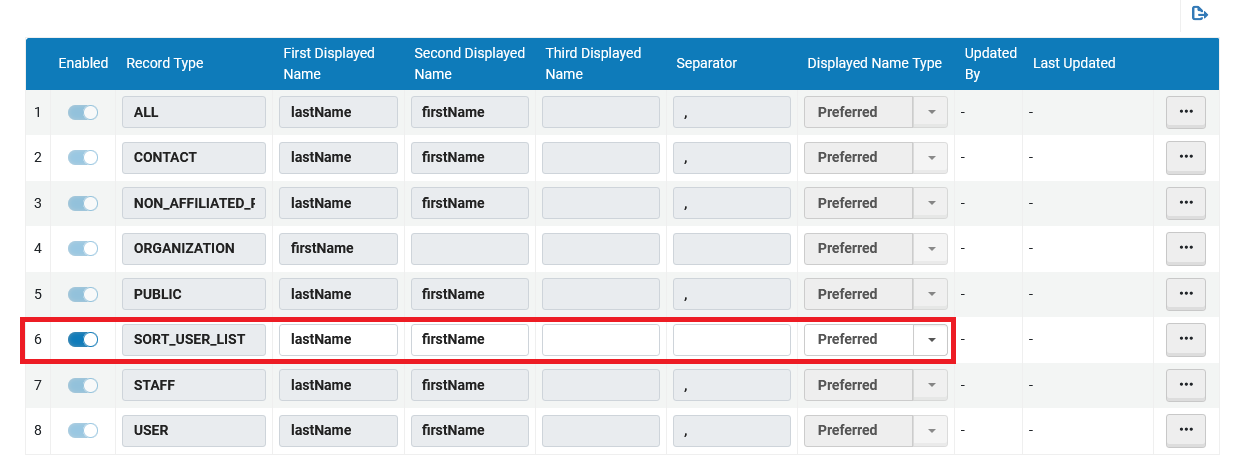
显示用户名映射表格
配置用户性别
要在Alma中配置用户性别列表,您必须具有以下角色之一:
- 用户管理员
- 通用系统管理员
您可以在性别表格(配置 > 用户管理 > 用户详情 > 性别)中配置用户性别列表。一旦定义了值,可以在用户详情页面分配给单个用户。
性别表格含有四种默认性别(男性、女性、其他和无)。这些值可以禁用且它们的描述可以修改。此外,在“其他”字段中,机构可以定义性别值,列表中最多有10个性别值。
对性别值的每个更改都会应用到分配有该性别的现有用户记录。
在网络区中,可以从网络机构定义性别,这种情况下,来自网络定义的性别值会锁定并由成员机构编辑。
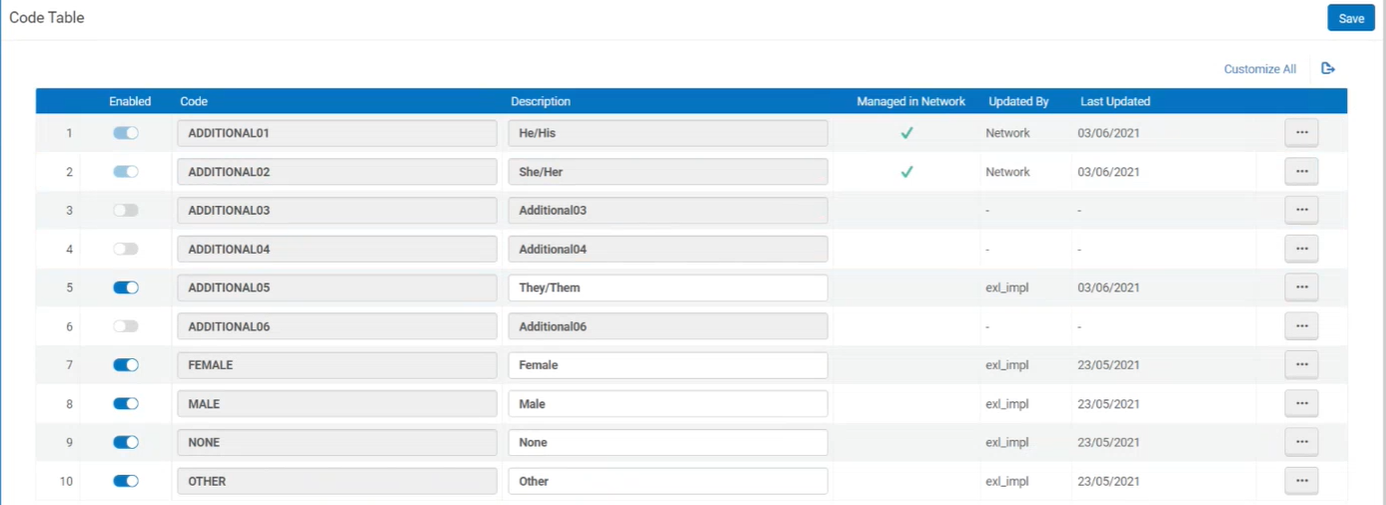
配置统计类别
要配置统计类别,您必须具有以下角色之一:
- 用户管理员
- 通用系统管理员
统计类别可用于关联单个用户的信息到他们的用户账户,例如他们的用户组或学术级别,用于在报告或读者服务单元规则中使用。
分析使用统计类别使您可以根据字段而不只是用户组和作业类别(对统计分析自动可用)来显示或过滤关于用户的分析信息。例如,您希望按地区或学位来将用户分类。
统计类别也可以用于读者服务单元规则中分配多种政策给不同类型的用户。例如,可以用于分配给研究生比本科生更多的借阅权限。
本部分说明如何创建统计类别,这是一个三步流程:
一旦所需的统计类别创建好,就可以分配它们给用户。当机构启用了图书馆层级统计时,统计类别的可见度和分配给用户的访问权限受到用户范围的限制。类别本身在机构层级定义。有关更多信息,见管理用户统计。
虽然您可以创建五种以上的类别类型,但只能同时使用十种类型。关于选择类别使其可用的信息,见下文步骤4。
有关如何配置统计类别的视频,请看配置用户统计。
创建统计类别类型(步骤1)
您可以定义任意数量的类别类型。但是,分析报告中只能同时使用十种类别类型。
在用户类别类型代码表(配置菜单 > 用户管理 > 用户详情> 分类类型)中定义统计类别类型有关代码表的更多信息,见代码表格。您可以添加、编辑或删除类别类型。
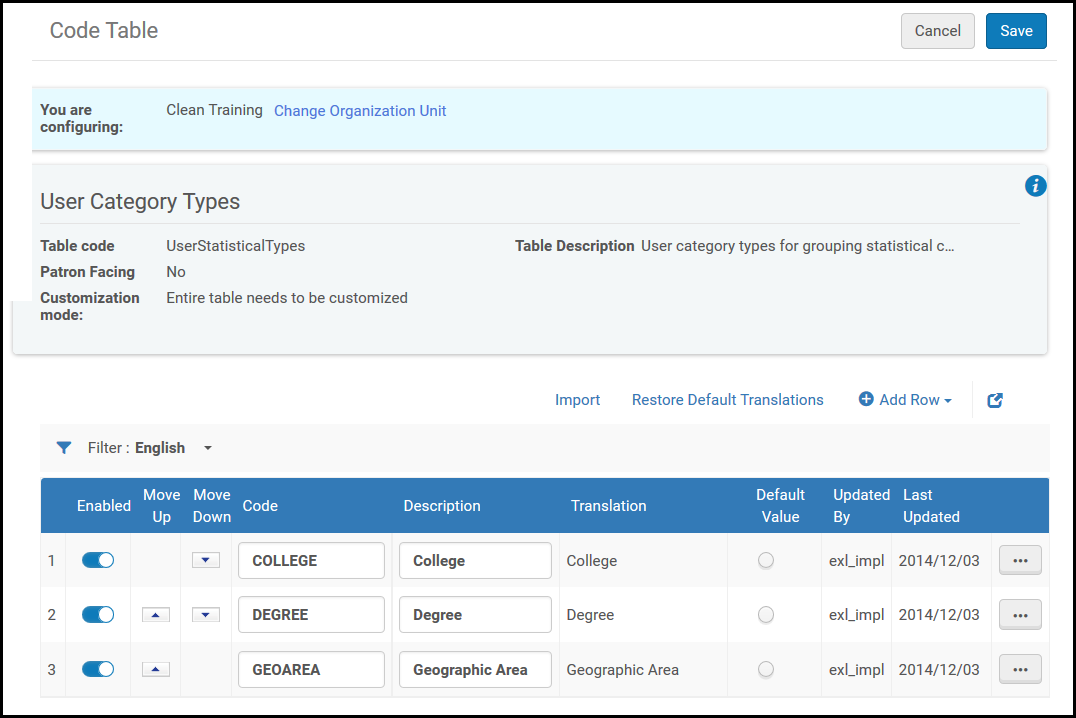
用户类别类型代码表
创建统计类别(步骤2)
在用户统计类别代码表(配置菜单 > 用户管理 > 用户详情 > 统计类别)中定义统计类别。有关代码表的更多信息,见代码表格。您可以添加、编辑或删除统计类别。
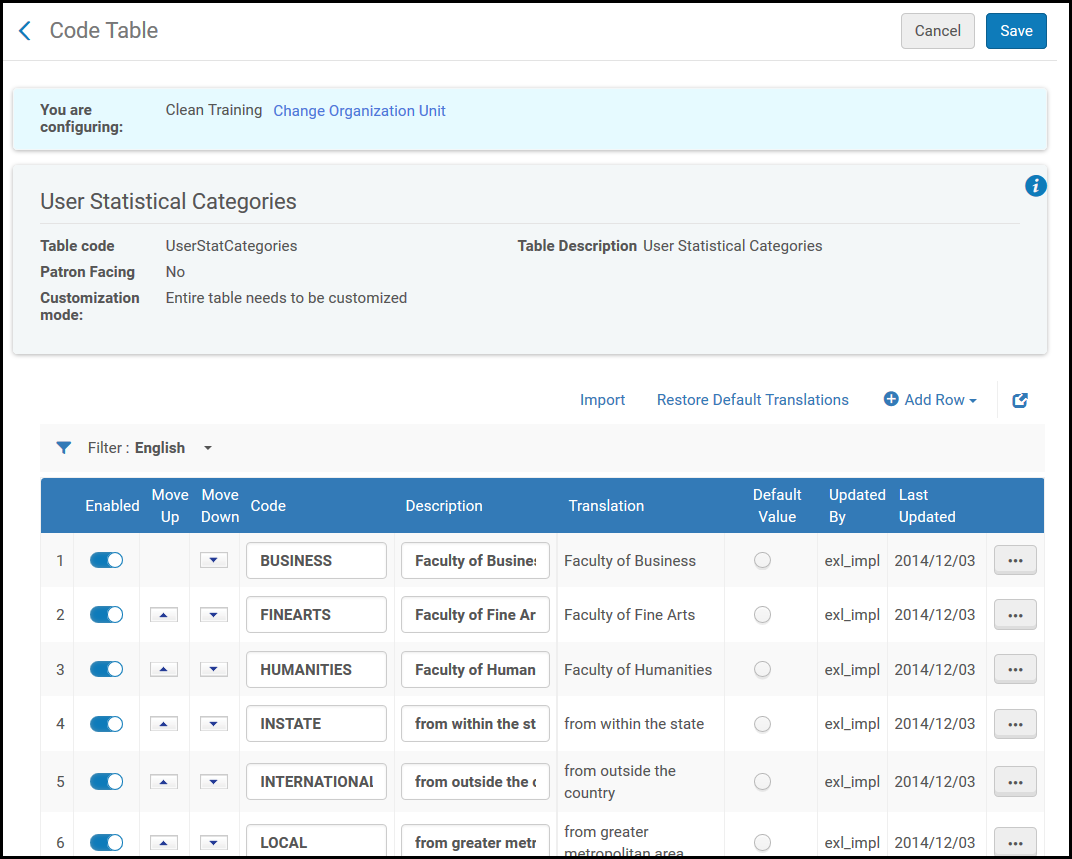
用户统计类别代码表
至少定义一个统计类别和一个类别类型后,统计类别/类型 链接才会出现在用户管理配置页面。
用户统计类别代码表已分页。每页最多显示50行。

代码表分页
将统计类别映射到类型(步骤3)
在统计类别/类型映射表(配置菜单 > 用户管理 > 用户详情 > 统计类别/类型)中映射统计类别到类型。关于映射表的更多信息,见映射表。您可以添加、编辑或删除映射,也可以启用或禁用映射。
一种类别只能映射到一种类型。
如果超过1000个类型映射到一个统计类别,用户将无法对其进行编辑。下拉组合框将是只读的。为了编辑映射的类型,用户需要导出统计类别并在导出的Excel中应用更改,然后导入文件。有关导出和导入统计类别的更多信息,请见下文。
如果统计类别超过1000个,请见高级检索中的统计类别了解应使用的代码。
此外,您可以使用导出/导入选项在一个导入操作中更新多行。
- 在映射表中,通过选定导出图标导出表格。
 统计类别映射表导出到Excel
统计类别映射表导出到Excel - 按需添加行到导出的Excel。您需要填充的与统计类别相关的唯一栏为:
- Column B (Target Code Combo Code) – 填充要添加到映射的统计类别代码。确认已首先使用用户管理配置菜单 > 用户详情 > 统计类别菜单将它们添加到统计类别表格中。
- Column D (Source1 Combo Code) – 填充统计类别应映射到的类别类型代码。确认已首先使用用户管理配置菜单 > 用户详情 > 类别类型菜单将它们添加到统计类别表格中。
下例显示添加统计类别代码‘USA’到类别类型Country(代码COU): 导出的映射表Excel
导出的映射表Excel - Excel文件完成时,在映射表页面选择导入。
- 提示您上传文件。
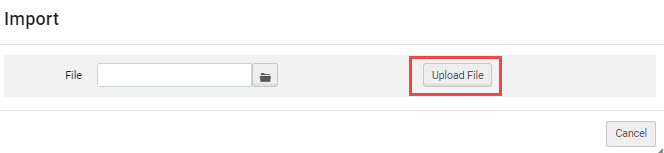 导出Excel文件到映射表
导出Excel文件到映射表 - 浏览您的Excel文件。选择上传文件。
- 当‘这会替换所有现有行。确认吗?’确认消息显示时,选择确认。
选择要在分析报告中显示的统计类别类型(步骤4)
您最多可以选择十个在分析中可用的统计类别类型。这在分析用户统计代码表(配置菜单 > 分析 > 通用配置 > 分析 > 分析用户统计)中完成。有关代码表的更多信息,见代码表格。在描述栏选择(最多)十种类别类型。您还可以启用和禁用任意行。
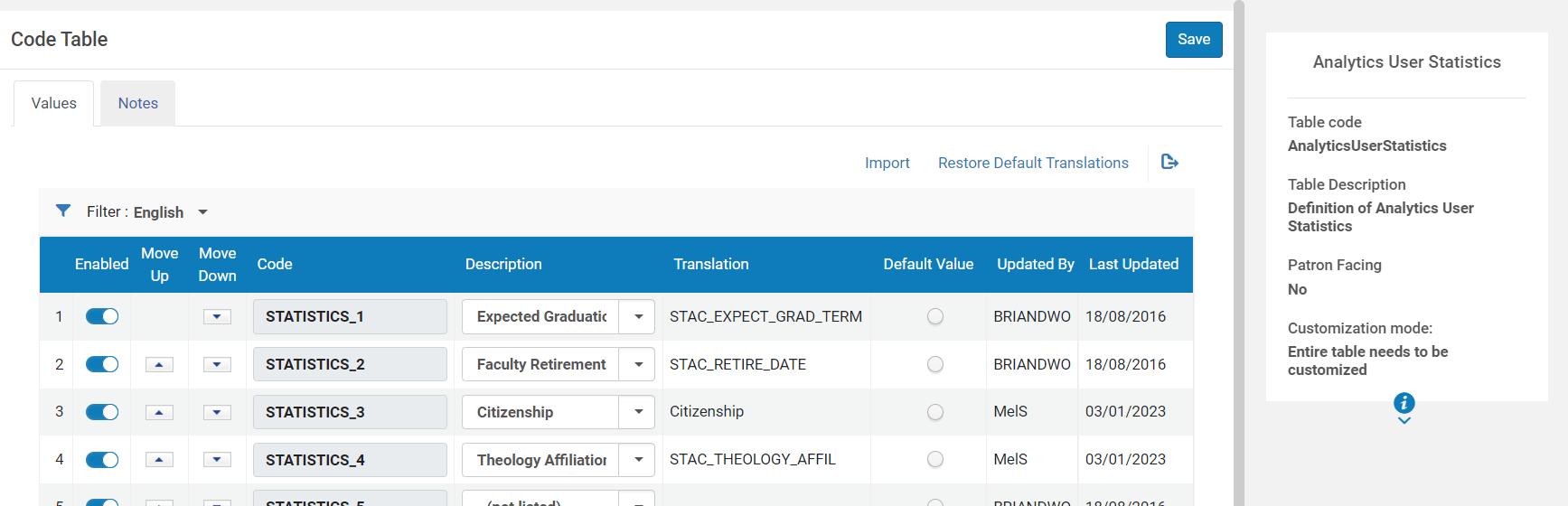
分析用户统计
分析报告不显示特定图书馆范围的统计类型。它们仅显示整个机构的信息。
高级检索中的统计类别
在高级检索中,当检索“用户”>“统计类别”且统计类别超过1000个时,用户输入前3个字符后就会出现自动完成选项。如果统计类别少于1000个,则会出现一个可管理的下拉列表。有关详情,见在Alma中检索。

已保存的分面
因此,在针对超过1000个类别更新统计类别/类型映射表时(见将统计类别映射到类型(步骤3)),必须添加至少包含3个字符的代码。
配置用户题名
要配置用户标题,您必须具有以下角色之一:
- 用户管理员
- 通用系统管理员
在用户头衔代码表(配置 > 用户管理 > 用户详情 > 用户头衔)中配置用户头衔。有关代码表的更多信息,见代码表格。
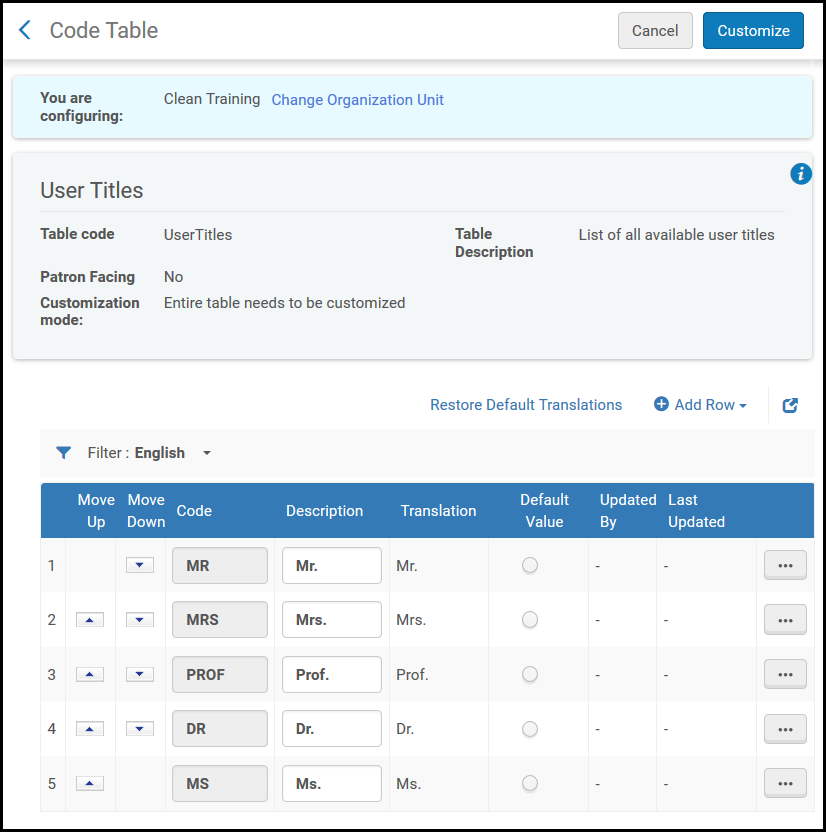
用户头衔代码表
您可以添加、编辑和删除头衔。您可以调整下拉列表中的显示顺序和默认选定头衔。
配置图书馆通知启用
要配置库通知选择启用,您必须具有以下角色之一:
- 用户管理员
- 通用系统管理员
图书馆通知选项映射表(配置 > 用户管理 > 用户详情 > 图书馆通知选项)可让您配置用户是否可以选择/退出接收每封读者信件,以及每封信件是否默认发送(或不发送)给所有用户。关于映射表的更多信息,见映射表。
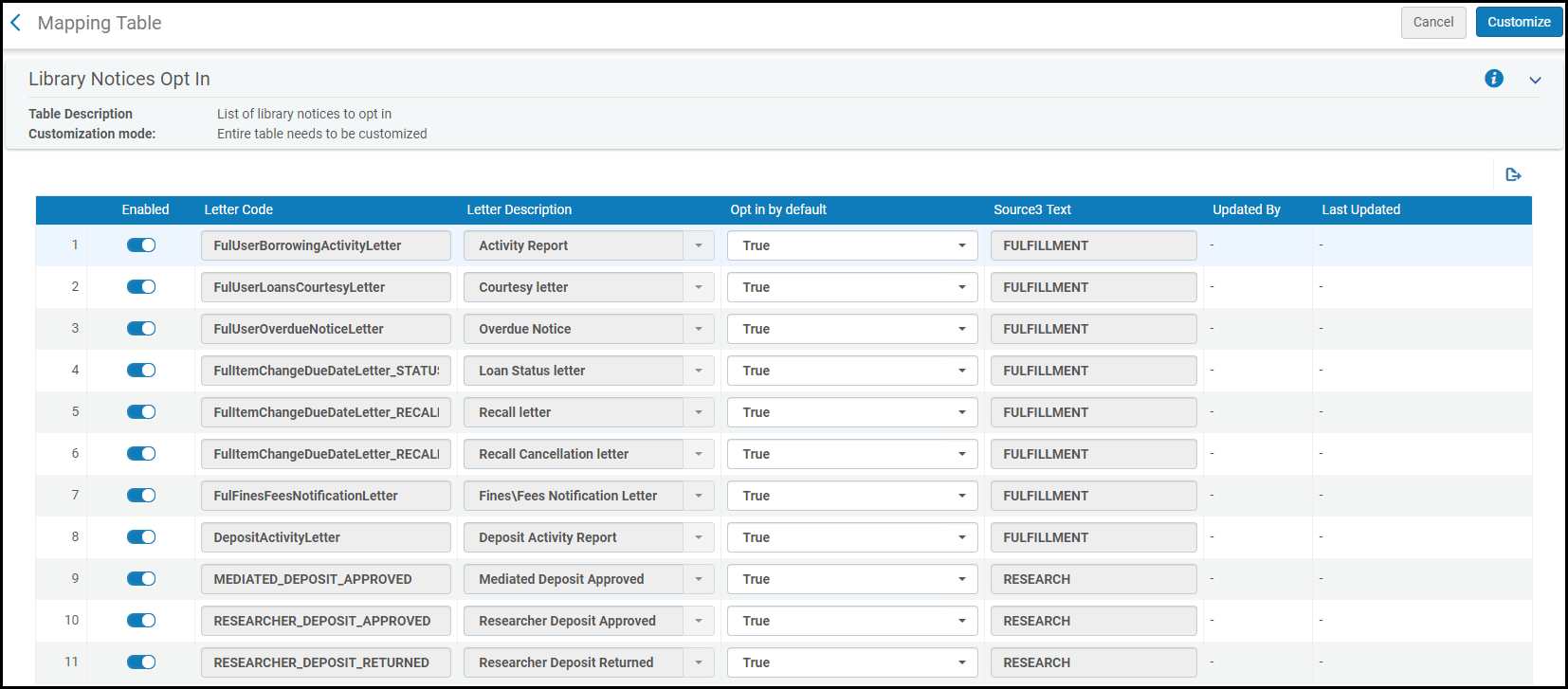
用户头衔配置表
有关“图书馆通知”选项的更多信息,见 读者退订通知视频(2:56)。
您可以启用/禁用用户选择退出接收以下通知的功能。禁用后,用户将无法选择/退出接收读者信件。欲知有关个人信件的更多信息,见配置Alma信件。
- 活动报告 - 借阅活动信件
- 温馨信件 - 温馨信件
- 自动外借续订新建 - 自动发送的外借续订新建(配置 > 读者服务 > 读者服务作业配置 > 通知自动续订复选框)
- 过期通知 - 过期通知信件
- 外借状态信件 - 到期日期更改时发送的外借状态提醒。
- 催还信件 - 对催还发送的外借状态提醒
- 催还取消信件 - 有关取消催还而发送的外借状态提醒
- 罚款\费用通知信件 - 罚款\费用通知信件
- 缴送活动报告 - 缴送活动信件
- 剩余标记为研究人员的信件仅与实施Esploro的机构相关。
- 不要更改Source 3 Text栏中的文本。该字段应为内部且会在未来的发布中移除。
在默认设置栏选择True或False以配置用户是否默认设置接收信件。True 表明用户默认订阅信件。
该表中的更改会自动影响更改后创建的所有新用户。对于原有用户,只有在用户的选定信件列表没有在此表格自定义之前作出更改时,这些更改才会应用。有关更多信息,请见“添加用户”部分中的选定读者信件。
对于不想接收某些图书馆通知的读者,根据图书馆政策,您可以为个别读者禁用这些通知(请见“添加用户”部分中的选定读者信件),或者为使用SIS源或批量用户更新的读者组禁用这些通知。如果在Primo/VE中启用,读者可以在“我的图书馆卡”>“个人详情”中选择/退出接收特定通知。
要自定义这些信件的标签名称和翻译,请见配置选择接收Primo图书馆通知的显示标签和配置选择接收Primo VE图书馆通知的显示标签

